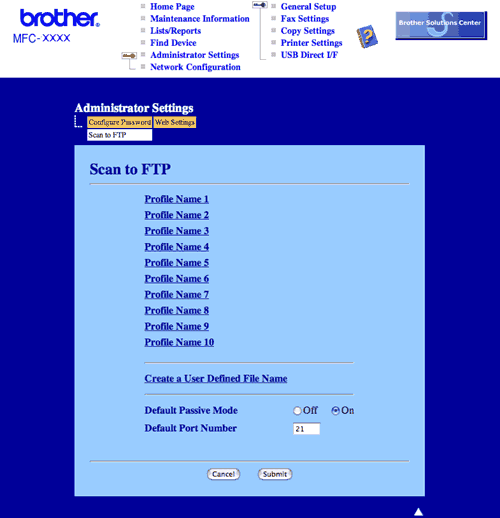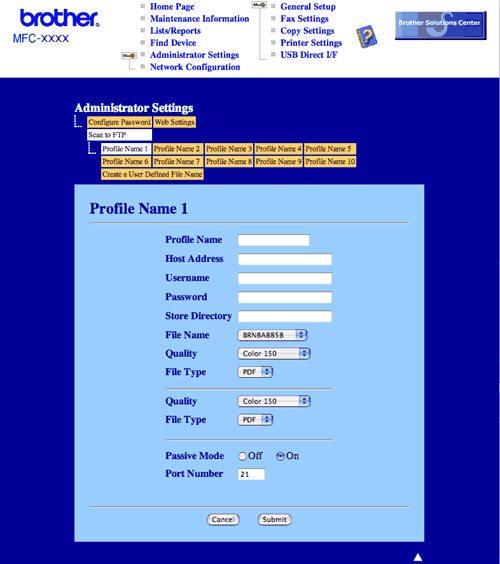Выбрав Scan to FTP (Сканировать на FTP), можно сканировать черно-белый или цветной документ непосредственно на локальный FTP-сервер в сети или в Интернете.
Сведения, необходимые для использования функции "Scan to FTP " (Сканировать на FTP), можно ввести вручную на панели управления, или же используя управление на базе Web, чтобы выполнить предварительную конфигурацию и сохранить эти сведения в FTP-профиле.
Подробнее о вводе сведений для функции "Scan to FTP" (Сканировать на FTP) вручную см. в разделе
Способ сканирования на FTP вручную. Чтобы использовать управление на базе Web, введите в обозревателе
http://xxx.xxx.xxx.xxx (где xxx.xxx.xxx.xxx является IP-адресом данного устройства), а затем сконфигурируйте или измените настройки в окне
Administrator Settings (Настройки администратора). Можно сконфигурировать до десяти профилей FTP-сервера.
| 1 | Введите имя для использования в профиле FTP-сервера. Имя будет отображаться на ЖК-дисплее устройства и не должно превышать 15 знаков. |
| 2 | Адрес хоста является именем домена FTP-сервера. Введите адрес хоста (например, ftp.example.com) (до 60 знаков ) или IP-адрес (например 192.23.56.189). |
| 3 | Введите имя пользователя, зарегистрированное для FTP-сервера данного устройства (до 32 знаков). |
| 4 | Введите пароль для доступа к FTP-серверу для зарегистрированного имени пользователя (до 32 знаков). |
| 5 | Введите папку сохранения, в которой будет храниться ваш документ на FTP-сервере (например, /brother/abc/) (до 60 знаков). |
| 6 | Укажите имя файла, которое будет использоваться для сканированного документа. Можно указать одно из семи имеющихся имен файлов или одно из двух имен, определяемых пользователем. Именем файла, которое будет использоваться для вашего документа, будет выбранное вами имя + последние 6 цифр счетчика планшетного сканера/сканера с АПД + расширение имени файла (например, Estimate098765.pdf). Кроме того, можно вручную ввести имя файла, не превышающее 15 знаков. |
| 7 | Из раскрывающегося списка выберите качество, с которым будет сканироваться документ. Можно выбрать Color 150 (Цветное 150), Color 300 (Цветное 300), Color 600 (Цветное 600), B&W 200 (Ч/Б 200) или B&W 200x100 (Ч/Б 200x100). |
| 8 | Выберите тип файл для документа из раскрывающегося списка. Можно выбрать PDF или JPEG для цветных документов или же PDF или TIFF для Ч/Б документов. |
| 9 | В зависимости от конфигурации FTP-сервера и сетевого брандмауэра можно включить или выключить "Passive Mode" (Пассивный режим). По умолчанию этот параметр включен. Кроме того, можно изменить номер порта, используемого для доступа к FTP-серверу. По умолчанию выбирается порт 21. В большинстве случаев для двух этих настроек можно оставить значения по умолчанию. |
Создание имени файла, определяемого пользователем
Кроме семи существующих имен файлов, можно сохранить еще два имени файла, определяемых пользователем, и использовать их для создания профиля FTP-сервера.
| 1 | В окне "Scan to FTP" (Сканировать в FTP) управления на базе Web выберите Create a User Defined File Name (Создайте определенное пользователем имя файла). |
| 2 | Введите имя файла в одном или двух полях, определяемых пользователем, и нажмите кнопку Submit (Отправить). В каждом поле, определяемом пользователем, можно ввести до 15 знаков. |
Сканирование на FTP с помощью профилей FTP-сервера
| 1 | Положите документ лицевой стороной вверх на АПД или лицевой стороной вниз на стекло сканера. |
| 2 | Нажмите  ( Сканирование). |
| 3 | Нажмите  или  , чтобы выбрать Скан. на FTP. Нажмите OK. |
| 4 | Нажмите  или  , чтобы выбрать один из перечисленных профилей FTP-сервера. Нажмите OK. | • | Если сканирование на FTP-профиль завершено, автоматически выполняется переход к шагу 13. | | • | Если сканирование на FTP-профиль не завершено (например, отсутствуют имя учетной записи и пароль, не выбраны качество и тип файла и т.д.), отображается запрос на ввод отсутствующих сведений. |
|
| 5 | Выберите один из следующих параметров: | • | Нажмите  или  , чтобы выбрать Цвет 150 т/д, Цвет 300 т/д или Цвет 600 т/д. Нажмите OK и перейдите к шагу 6. | | • | Нажмите  или  , чтобы выбрать Ч/Б 200 т/д или Ч/Б 200x100 т/д. Нажмите OK и перейдите к шагу 7. |
|
| 6 | Нажмите  или  , чтобы выбрать PDF или JPEG. Нажмите OK и перейдите к шагу 8. |
| 7 | Нажмите  или  , чтобы выбрать PDF или TIFF. Нажмите OK. |
| 8 | Введите имя пользователя с цифровой клавиатуры. Нажмите OK. |
| 9 | Введите пароль с цифровой клавиатуры. Нажмите OK. |
| 10 | Выполните одно из следующих действий: | • | Чтобы начать сканирование, нажмите Ч/б Старт или Цвет Старт и перейдите к шагу 13. | | • | Чтобы изменить имя файла, перейдите к шагу 11. |
|
| 11 | Нажмите  или  , чтобы выбрать имя файла для использования, а затем нажмите OK. Нажмите Ч/б Старт или Цвет Старт и перейдите к шагу 13.  Примечание | | Чтобы изменить имя файла вручную, перейдите к шагу 12. |
|
| 12 | Нажмите  или  , чтобы выбрать <Ручная>. Нажмите OK. Введите нужное имя для использования (до 15 знаков) и нажмите OK. Нажмите Старт. |
| 13 | На ЖК-дисплее отображается Соединение. Если соединение с FTP-сервером выполнено успешно, устройство начинает сканирование. |

Примечание
| | Тип сканирования зависит от настроек; Ч/б Старт или Цвет Старт не изменяют настройки. |